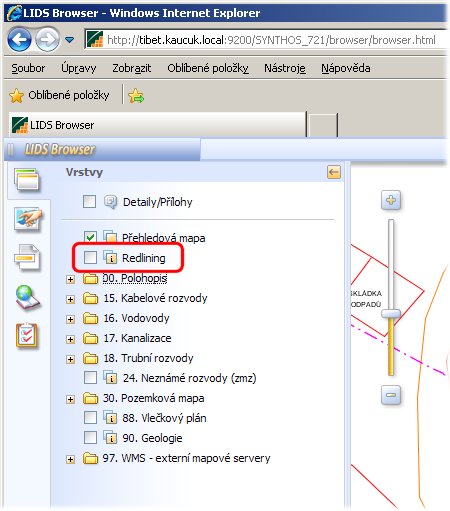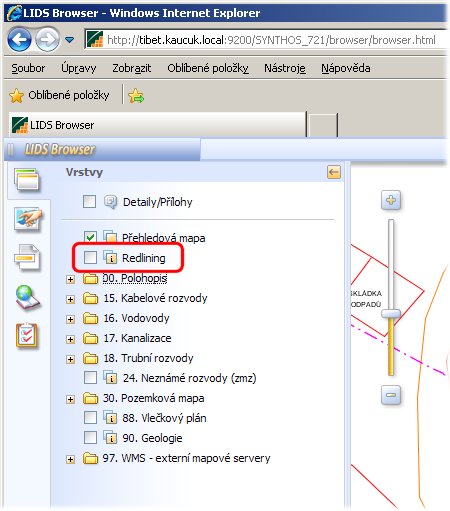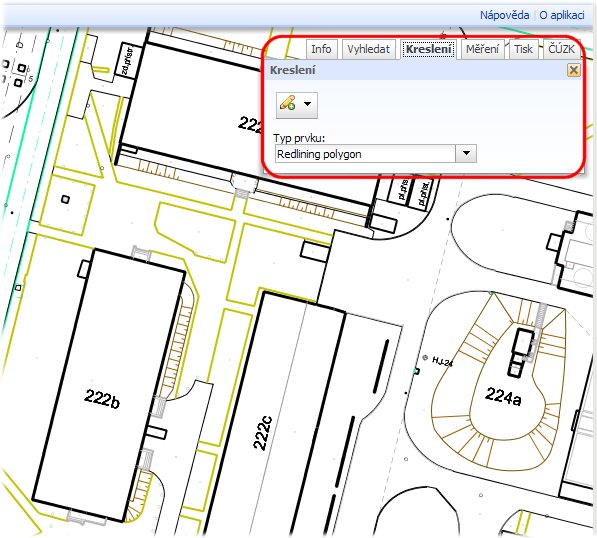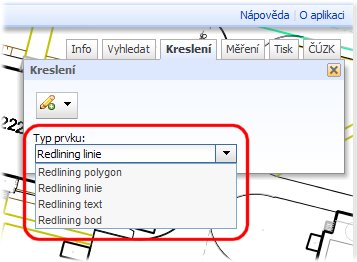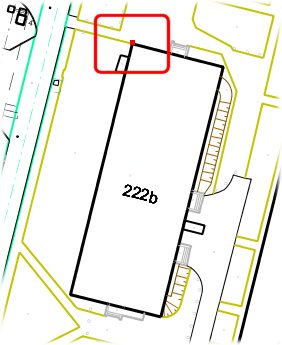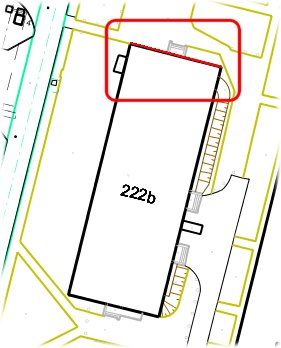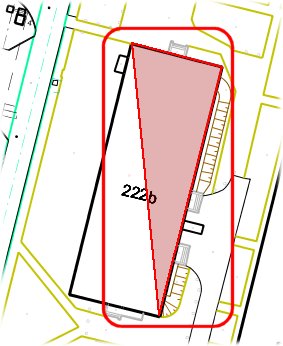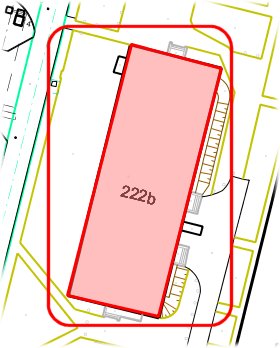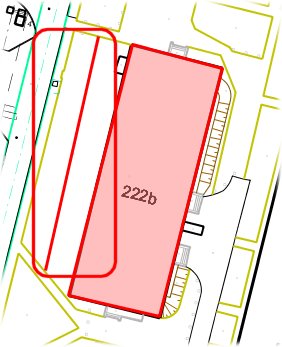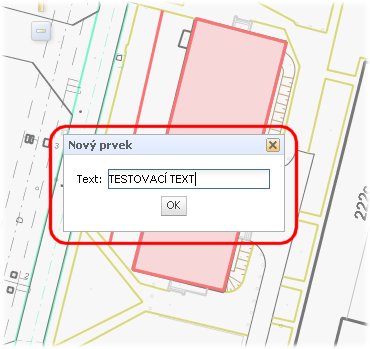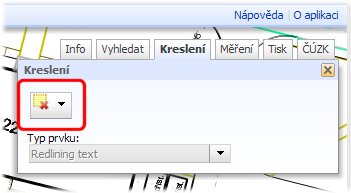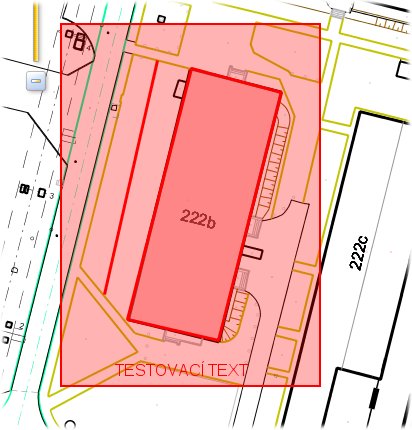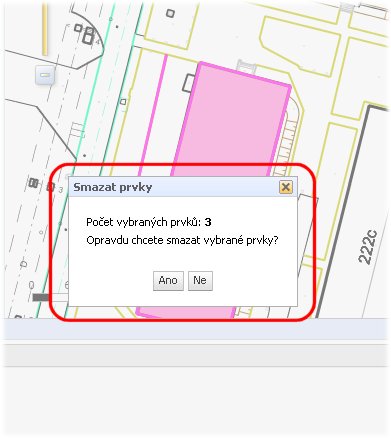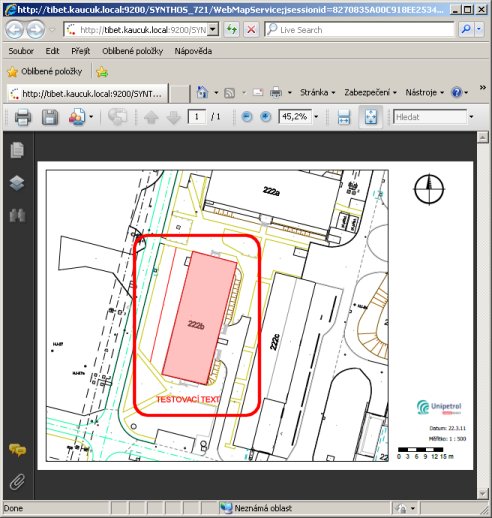Jednoduché poznámkování v kresbě - redlining:
Pro jednoduché poznámkování v kresbě je nejprve potřeba
zapnout poznámkovací hladinu "Redlining", která se nachází hned v úvodu seznamu
hladin.
Pro zobrazení dialogu kreslení a výběru možností slouží
ikona "Kreslení" umístěná v pravém horním rohu grafického okna.
Možnosti poznámkování jsou omezené,ale pro jednoduché
okomentování nebo zvýraznění situace dostačující.
Kresba redliningu je momentálně nastavena na červenou barvu.
Polygon umožnuje zakreslit n-úhelník s výplní.
Linie umožňuje zakreslit úsečku nebo lomenou čáru s více vrcholy.
Text umožňuje zadat stručný jednořádkový popis,který je umístěn středem textu.
Úprava již zakreslené poznámky není možná. Pouze je možné tuto poznámku smazat.
Při kreslení polygonu se postupně zadávají body kresby. Po
prvním zadání se zobrazí červený bod.
Při zadání druhého bodu se již zobrazí úsečka.
Při zadání třetího a dalšího bodu se již vykresluje
požadovaný polygon.
Při ukončení zakreslení každého polygonu nebo linie je
potřeba potvrdit funkci zadáním pravého tlačítka myši. Grafický pohled je
následně překreslen a požadovaný prvek je zobrazen ve své finální podobě.
Při zakreslení linie se postupuje stejně jako v případě
polygonu. Při prvním vstupu je nejprve vykreslen červený bod.
Při druhém vstupu se již vykresluje linie. Pro ukončení
zakreslování linie je opět potřeba zadat pravé tlačítko myši.
Při zadání textu se po zadání bodu v grafickém pohledu
zobrazí dialog pro zadání textu. Stisknutím tlačítka OK je text vykreslen v
grafice.
Text se umísťuje vztažným bodem uprostřed, proto pamatujte na dostatečné volné
okolí zamýšleného textu.
Příklad vykreslení textu.
Druhou funkcí poznámkování je mazání poznámkovací kresby.
Pro smazání zakreslených poznámkovacích prvků je potřeba
nejprve zadat první bod polygonu a následně druhý bod polygonu. Vše co bude
ležet uvnitř polygonu bude smazáno. Body se zadávají jednoduchým kliknutím
(nikoli "přetažením" v grafickém pohledu).
Po zadání druhého bodu se před definitivním smazáním prvků
zobrazí dialog pro potvrzení.
TIP: Poznámkovací kresbu je možné použít pro tisk dat
GIS do PDF.